В днешната статия ще ви разкажем за дългоочакваните и много полезни счетоводни документи за заплати, които наскоро се появиха в счетоводната програма. По-конкретно, ще говорим за документите "Ваканция" и "Отпуск по болест". Те се появиха в програмата миналата година, едновременно с пускането на "3.0.35". Но веднага отбелязваме, че такава възможност имат само онези предприятия, в които работят по-малко от 60 души. Но за малки организации, които не са закупили основната версия на счетоводната програма, която струва 2550 рубли, това е много полезно надграждане. За мнозина, в случай на отпуск по болест и ваканция, това значително ще опрости живота.
Как да настроите изчисляването на ваканция и отпуск по болест в счетоводната програма "1C"
За да може „1C“ да въведе документ, наречен „Ваканция“, трябва да отворите „Счетоводна политика“ на програмата, която се намира в раздела „Основни“ на главното меню. И след това в раздела „Заплата и персонал“ поставете отметка в квадратчето „Съхранявайте записи на отпуск по болест, ваканции и изпълнителни документи“ на служителите. Той също така съдържа всички настоящи ограничения относно използването на тези документи. Това е точката, за която говорихме в началото на материала: тя е достъпна, ако в информационната база няма предприятия с повече от 60 служители.
"1C" версия "3.0": документ "Ваканция"
За да въведете документ, наречен „Ваканция“, първо трябва да отидете в раздела на главното меню с името „Заплата и персонал“ и след това да отворите дневник, наречен „Всички начисления“. В случай на създаване на нов документ, можете да изберете необходимия документ, наречен "Ваканция".
Ако говорим за горния документ „Ваканция“, тогава той е доста прост и не би трябвало да имате проблеми в работата си. Трябва да изберете месеца на начисляване, служителя на предприятието и да посочите периода на самата ваканция. Що се отнася до периода в полето, наречено „Предоставено за периода на работа от ... до ...“, тогава в последното трябва да отбележите работната година, за която служителят получава ваканция. Не забравяйте, че първата работна година за всяка работническа организация започва от датата на постъпване на работа и продължава точно една календарна година. Изключения, например, могат да бъдат ваканционните дни, взети от служител за негова сметка. В този случай това време изпада от този период и съответно календарната година продължава. През тази календарна година работникът или служителят има право на отпуск 28 календарни дни.
Да приемем, че служител на предприятието е бил нает на 1 януари 2014 г. Следователно в задължителното поле трябва да въведете периода от 1 януари 2014 г. до 31 декември същата година. С въвеждането на цялата информация размерът на начисляването и средната печалба се изчисляват автоматично.
Може да се случи вашата база данни за изчисляване на заплащането за отпуск да няма достатъчно информация за доходите на служителя. Например базата започва да се поддържа от 01.01.2014 г., а ваканцията се изчислява през декември. Както, между другото, в нашия пример. Оказва се, че заплатата на служителя за декември 2013 г. трябва да бъде включена в базата за изчисляване. Тази информация не е в базата данни, така че трябва да въведете всички данни ръчно. Тази операция се извършва с помощта на прозореца, който се отваря, когато натиснете клавиша, наречен "Промяна".
Освен сумата, трябва да въведете и броя на календарните дни. Не забравяйте да вземете предвид особеностите на изчисляването на календарните дни в месеца, през които служителят не е работил напълно.
В документа, наречен "Ваканция", има още 1 раздел, наречен "Начисляване". С помощта на последния се формират начисления с изчислен период и сума по вид начисление с наименование „Основна ваканция“. Можете да промените сумата тук, ако е необходимо. Разработчиците обаче не препоръчват да правите това. По-добре е да се уверите, че необходимата сума се изчислява автоматично. Също така ви съветваме да обърнете внимание на факта, че данъкът върху доходите на физическите лица не се изчислява тук, той ще бъде взет предвид в документ, наречен „Заплатена ведомост“.
В нашия пример служителят има право на заплата, която се изчислява пропорционално на 3 отработени дни от 1 декември до 3 декември. Счетоводната програма ще направи това в документ, наречен "Работна ведомост" при окончателния разчет. Заплатата трябва да се преизчисли автоматично. Това е иновация, преди в 1C нямаше такава възможност.
Обърнете внимание на състава на отметките в този документ. Първият от разделите съдържа обобщена информация за основните начисления на служителя на предприятието (по-специално за заплащане на отпуск), както и данни относно начислените вноски и удържания данък върху доходите на физическите лица. Потребителите на счетоводната програма отбелязват, че тази иновация е визуално и удобно решение за разработчиците.
"1C BUKH" версия "3.0": изчисляване на отпуск по болест
Друг документ, за който ще говорим в тази статия, е "Отпуск по болест". Той също не беше включен преди това в тази конфигурация и в резултат на това възникнаха някои трудности с изчисленията. Можете да намерите този документ в дневника за документи, наречен "Всички начисления" в раздела на главното меню с име "Заплати и персонал". В документа, както винаги, трябва да изберете служител на организацията и месеца на начисляване. След това въведете следните данни:
Брой отпуски по болест;
Посочете дали този документ ще бъде продължение на друг отпуск по болест (в този случай е препоръчително да изберете основния документ);
Причина за неработоспособност - подчертаваме, че с помощта на този документ можете да изчислите не само стандартните случаи на неработоспособност, но и много други ситуации. Например „Отпуск по майчинство“. Ако погледнете от практическата страна, тогава няма абсолютно никаква разлика в изчисляването на обичайния отпуск по болест и „Отпуск по майчинство“ в счетоводната програма. Ето защо, в рамките на редовен отпуск по болест, нека анализираме документ, наречен „Отпуск по болест“;
Уволнение на служител от работа от ... до ... - период на неработоспособност;
Намалете обезщетенията за нарушение на режима - трябва да посочите дали е имало такъв факт, който е официално отразен в удостоверението за инвалидност;
Процентът на плащане се въвежда в зависимост от трудовия стаж на служителя на предприятието. Нашата счетоводна програма "1C BUKH" все още не поддържа отчитане на стаж, така че тези данни трябва да бъдат въведени ръчно;
Начислено - въз основа на доходите на служителя и въведената информация програмата се изчислява автоматично.
Моля, обърнете внимание, че средната заплата на служител в нашия пример е много малка, изчислена от минималната работна заплата. Това се дължи на факта, че базата данни не съдържа информация за доходите на този работник, който е регистриран за работа през ноември 2014 г. Факт е, че счетоводната програма не предоставя документ за въвеждане на такива данни. Следователно, в този случай, използвайки бутона "Промяна", потребителят ще трябва да въведе тази информация ръчно.
Между другото, в този прозорец има удобен ключ, който прилича на знак. Щракването върху него отваря разбивка на изчислените средни доходи на служител на организацията. След като въведете информацията, натиснете "OK" и документът трябва да се преизчисли.
И сега ще ви кажем как да го направите, така че да не се налага да въвеждате тези данни всеки път. Ако служителят отново трябва да създаде отново документ, наречен „Отпуск по болест“, тогава трябва да въведете този документ чрез копиране: копирайте предишния документ, който вече съдържа информация за приходите. Просто трябва да знаете месеца на начисляване и периода.
Освен това документът съдържа още 2 отметки. В раздела, озаглавен „Разширени“, ще видите настройката за ограничение на квоти. Ако изберете предимство, този параметър се задава автоматично. Има и възможност за избор на обезщетение, ако, разбира се, служителят го има. В раздела наречен "Начисления" се формират само начисления. И целият отпуск по болест е разделен на 2 вида начисляване: „Отпуск по болест“ и „Отпуск по болест за сметка на работодателя“ (за първите три дни).
Освен отпуск по болест, служител на предприятие трябва да получава и заплата, изчислена в съответствие с броя на отработените дни. Счетоводната програма ще извърши тези изчисления в автоматичен режим, в случай на попълване на документ с име "Работна ведомост".
За да можете автоматично да изчислявате заплащането за отпуск в конфигурацията 1C 8.3 Enterprise Accounting 3.0, трябва да поставите съответното квадратче за отметка в настройките в секцията Администриране - Настройки на счетоводството - Настройки на заплатите:
внимание! За съжаление, в 1C Accounting 8.3 не можете да намерите график за отпуск, така че трябва да ги запазите в други програми или да използвате 1C ZUP за това.
Изчисляване и начисляване на ваканция в 1C 8.3 Счетоводство
За изчисляване на ваканцията в конфигурацията 1C 8.3 Счетоводство 3.0 има съответен документ Ваканция:

В 1C 8.3 Счетоводство 3.0 създаваме нов документ за ваканция, където посочваме:
- месец на начисляване;
- дата на начисляване;
- Пълно име на служителя;
- период на ваканция;
- Причината за отпуск;
- За какъв период на работа се предоставя отпуск:

Информационна база 1C 8.3 Счетоводство 3.0 изчислява средната дневна печалба въз основа на действително начислените заплати за периода на фактуриране. В същото време това изчисление в 1C 8.3 може да се види, като щракнете върху:

Ако е необходимо, в 1C 8.3 Accounting 3.0 броят на отработените дни и приходите могат да бъдат коригирани ръчно.
Разделът Натрупани отразява натрупаните отпуски, докато полето Резултат е достъпно за редактиране:

Документът за ваканция съдържа необходимите разпечатки:

- Заповед за отпуск (за предоставяне на отпуск - формуляр T-6):

- Изчисляване на средните доходи:

В 1C 8.3 Accounting 3.0 печатните форми на документи също могат да се редактират, ако желаете, за това трябва да кликнете върху иконата в печатната форма:

С натискане на бутона можете да видите движението на документ Отпуск по регистри. Генерират се следните публикации за ваканции:

Заплащане на отпуск в 1C 8.3 Счетоводство
За изплащане на заплащане за почивка в 1C 8.3 Счетоводство 3.0 се формира извлечение за плащане:

Когато изчислява начисленията за дните, оставащи след ваканцията:

Данъкът върху доходите на физическите лица в документа Заплата се изчислява само от „парче“ заплата. В същото време данъкът върху доходите на физическите лица от ваканционните плащания беше изчислен и удържан при изплащане на ваканционни заплати:
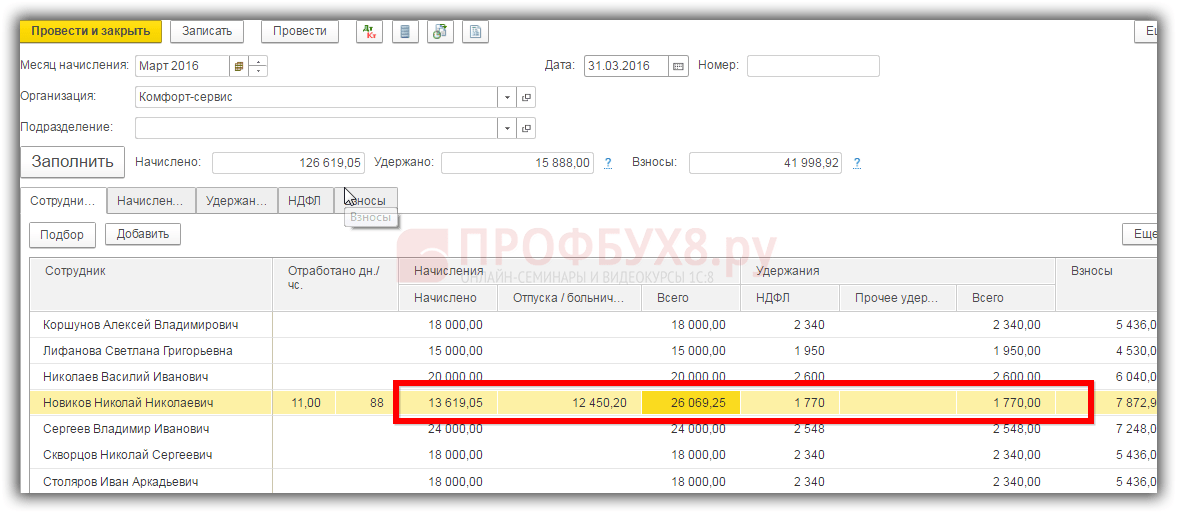
Как да изчислите очакваните задължения за празници в 1C 8.3 ZUP, вижте нашия видео урок:
Ръчно въвеждане на заплащане за почивка в 1C 8.3 Счетоводство
Ако програмата 1C 8.3 Accounting 3.0 не изчислява автоматично заплащането за отпуск, това означава, че квадратчето за отметка в настройките не е отметнато. След това трябва да създадете нов тип начисляване в директорията за начисляване:

В 1C 8.3 Счетоводство 3.0, когато създавате нов тип начисляване Отпуск, трябва да посочите:
- Наименование на вида на начисляване;
- Код доход 2012 г.;
- Доходи, подлежащи на застрахователни премии;
- Посочваме статията разходи за заплати;
- Метод на отразяване в счетоводството:

По-нататък в секцията Заплата и персонал - Всички начисления - Създаване изберете служителя и съответното начисление Основен отпуск. Въвеждаме резултата от начисляването на ваканция ръчно, като изчисляваме размера на ваканционното заплащане в съответствие с трудовото законодателство относно заплатите:

В 1C 8.3 Счетоводство 3.0 се изчислява и размерът на данъка върху доходите на физическите лица от ваканционните плащания:

По-подробно как да направите плащане за отпуск, изплащане на обезщетение за неизползван отпуск се обсъжда в модула. За повече информация относно курса вижте следното видео:
На сайта можете да видите и другите ни безплатни статии и материали за конфигурации:
1C () Счетоводство.
Програмата (3.0) използва документа "Ваканция" за натрупване и изразходване на отпуски.
С помощта на този документ можете да издадете и изчислите основния годишен отпуск, да издадете заповед в унифициран формуляр T-6 и да изчислите различни допълнителни празници.
В допълнение, документът ви позволява да направите изчисление и да изчислите заплатите за времето преди началото на ваканцията и. Помислете как да организирате ваканция в 1C ZUP под формата на инструкции стъпка по стъпка.
Създаване, попълване и изчисляване на основния годишен отпуск в 1C ZUP 8.3
Стартираме програмата 1C ZUP и стигаме до началната страница. Отидете в менюто "Заплата" и след това в подпозицията "Ваканция":
Ще се отвори прозорецът Празници. В този прозорец щракнете върху бутона "Създаване". Така ще започнем да създаваме нов документ „Ваканция“:

За най-простия случай на изчисление е достатъчно да попълните полетата:
- „Организация“;
- "Служител";
- изчислителен период.
Моля, имайте предвид, че за да е наличен въвеждането на периода, трябва да има отметка в квадратчето „Ваканция“.
След като попълните тези полета, не е необходимо да щракнете върху нищо, документът ще бъде изчислен автоматично. Но ако този режим е деактивиран в настройките на програмата, ще бъде изписано предупреждението „Документът не е изчислен“, а бутонът със стрелка (вдясно) ще бъде маркиран в жълто и за да изчислите (преизчислите), трябва да го натиснете:

Вземете 267 1C видео урока безплатно:
Настройката на режима на изчисление на документа се намира в менюто 1C 8.3 „Настройки“, елементът „Заплати“:

За да предоставите, трябва да изберете съответното поле и да въведете броя на дните на необходимото обезщетение.
Възможно е да има случаи, когато при натрупване на ваканция трябва да предоставите. Тази опция се конфигурира за всеки служител поотделно.
Следват полетата с изчислените суми. Срещу някои суми е символът "Молив". Ако щракнете върху него, ще се появи прозорец с подробности за изчисляването на тази сума. Например, нека видим подробностите за изчисляването на средните доходи:

В този прозорец можете да правите корекции на изчислението. Например, променете ръчно периода на изчисление.
Как да организирате ваканция за своя сметка в 1C 8.3
Ако искате да добавите допълнителни празници към 1C (отпуск за обучение, за ваша сметка и т.н.), отидете в раздела със същото име. Натиснете бутона "Добави" и изберете желания тип ваканция:

Можете да добавите още ваканции.
Изчисляване на начисления в 1C
В раздела „Начислени (подробни)“ начисленията се изчисляват въз основа на предварително въведени данни:

Краят на начисляването на заплащане за отпуск и плащане в 1C ZUP
Всеки служител, регистриран в организацията, има право на годишен платен отпуск. И няма значение заеманата длъжност, нивото на заетост или формата на възнаграждение. За да отчетете времето на отсъствие на служител и размера на плащанията, е удобно да използвате различни софтуерни продукти 1C, например 1C: Счетоводство или 1C: Управление на заплати и предприятие (ZUP). Помислете как се изчислява заплащането за почивка в 1C: ZUP
Създаване на документ
Плащането за отпуск в 1C може да се създаде по много начини. Нека разгледаме основните.
Можете да създадете документ чрез раздела Начало по следните начини:
- Отидете в секцията „Всички начисления“, в дневника, който се отваря, натиснете бутона „Създаване“ и изберете необходимата опция от падащия списък;

- Отиваме в раздела „Разплащания и плащания“ и кликваме върху връзката „Ваканция“;


- В секцията „Създаване“ изберете елемента „Ваканция“.

Документ може да бъде създаден чрез раздела Frames по следните начини:
- Изберете елемента "Ваканция";

- Отидете в списъка „Всички документи за персонала“, щракнете върху бутона „Създаване“ и изберете желания формуляр от списъка;


- Отваряме списанието "Служители", отваряме картата на служителя, който отива на почивка, натискаме бутона "Файл на документа" и избираме необходимия от списъка.

Чрез раздела „Заплата” може да се създаде документ по следните начини:
- Отидете в секцията „Ваканции“;

- Отидете на "Всички начисления" и създайте нов документ, като го изберете от списъка, който се отваря;


- Отворете „Разплащания и плащания“ и в отворения формуляр следвайте връзката „Ваканция“.


Ако при създаване чрез дневника на документите за персонала изберете опцията „Ваканция на служителите“, ще се появи формуляр, в който можете да създадете групова поръчка и да попълните данните за няколко служители, които отиват на почивка наведнъж. След това можете да създадете лични документи, като използвате връзката „Издаване на ваканция“.


Изчисляване на основната ваканция
След като отворим документа „Ваканция“ по някой от горните начини, започваме да го попълваме по следния начин:
- Детайл "Месец" - месецът на плащане, попълван автоматично от програмата;
Важно е да въведете правилния месец. Например, ако служител отиде на почивка от първи август, тогава, според закона, той ще получи заплата за почивка след три дни, тоест в края на юли. В този случай програмата трябва ръчно да замени август с юли.
- Атрибутът "Организация" вече е попълнен (задава се в зависимост от потребителя, създал документа). Ако програмата поддържа записи за няколко организации, трябва да изберете тази, в която е регистриран служителят;
- Атрибутът "Дата" е датата на поръчката, програмата задава текущата дата;
- Атрибутът “Номер” се присвоява на документа след запис и не е достъпен за редактиране;
- Атрибут "Служител" - от списъка се избира служителят, който излиза в отпуск.
Ако документът за начисляване на ваканция в 1C е създаден въз основа на карта на служител, тогава програмата ще попълни самостоятелно колоните „Организация“ и „Служител“.

Пристъпваме към попълване на раздел "Основна ваканция". На първо място, трябва да поставите отметка в квадратчето до елемента „Ваканция“.

Сега въведете датата, от която служителят ще отсъства от работното място. Последният ден от ваканцията в тази конфигурация, както в 1C 8.2, може да бъде въведен по следните начини:
- Ръчно — въведете датата на последния ден в съответния прозорец;
- Оставете колоната за дата празна и въведете съответните данни в полето за брой дни. Самата програма ще изчисли и ще даде числото, на което ще падне последният ден от ваканцията на служителя.

След като въведете тази информация, програмата ще издаде периода на работа, за който служителят получава ваканция. Той също така ще даде всички изчисления в долната част на формуляра, включително средни доходи и данък върху доходите на физическите лица.

Периодът на работа се изчислява от конфигурацията въз основа на информация за трудовия стаж на служителя в организацията и данни за предишни отпуски. Периодът на фактуриране е 12 месеца преди първия ден на ваканцията.
Ако на служител, който има право на удължен основен отпуск, ще бъде възстановена неизползваната част от ваканцията (дни над стандартните 28 дни), тогава трябва да поставите отметка в квадратчето „Компенсация“ и да посочите броя на дните. Програмата ще изчисли и ще добави резултата към общото заплащане за отпуск.

Ако по време на отсъствието на служител друго лице ще изпълнява неговата работа, тогава, за да се избегне объркване с изчисленията, е необходимо да поставите отметка в квадратчето до елемента: „Безплатна ставка за периода на отсъствие“.

Ако служителят не отиде на почивка от първите дни на месеца, тогава заплатите за предходните дни на текущия месец могат да бъдат добавени към размера на ваканционното заплащане. За да направите това, просто поставете отметка в квадратчето „Изчисляване на заплата за (1C издава текущия период)“.

Ако е необходимо, можете да получите по-подробна информация за ваканцията на служителя, като кликнете върху връзката „Как служителят е използвал ваканцията?“.


Можете също така да видите по-подробно изчисляването на данъка върху доходите на физическите лица и удръжките, като щракнете върху изображението на молив до съответната колона.

В подробностите за данъка върху личните доходи можете да видите документ с електронна таблица, съдържащ данни за доходите, данъците, удръжките и авансите поотделно за всеки месец.

Отвореният формуляр за детайли за задържане е разделен на две части. Горната половина дава информация директно за удръжките, долната показва състоянието на заемите.

Ако нещо трябва да се изясни при изчисляването на средната печалба, можете да кликнете върху молива до колоната „Средна печалба“.

Тук ще видим попълнен табличен документ за всички видове начисления, разбити по месеци.

Ако няма начисления и програмата издава известие „Документът не е изчислен“, тогава настройките за заплати не са зададени правилно. Това се коригира по следния начин. В менюто на програмата "Настройки" трябва да изберете елемента "Заплати" и в прозореца, който се отваря, поставете отметка в квадратчето "Използване на програма за заплати".



Като отидете в раздела „Начислено (подробно)“, можете да видите цялата информация за това как е начислено плащането за отпуск в 1C под формата на документ с електронна таблица.

За по-подробна информация тук можете да използвате бутона "Покажи детайлите на изчислението".

Ако трябва да направите някакви промени, тогава всички клетки на този документ са достъпни за редактиране. При настройване на показателите в този раздел изчислените суми в основната част на формата автоматично се променят.
Ако след извършване на промени се окаже, че е необходимо да се използват данните, които първоначално е издала програмата, натиснете функционалния клавиш „Отмяна на корекциите“.

В зависимост от счетоводството на организацията се взема решение за попълване на раздела „Допълнителни“. Ако се реши, че е необходимо да се въведат данни в този раздел, тогава създаваме „Метод за показване на заплатите в счетоводството“ и го посочваме в колоната „Сметка, подконто“. Това се прави по следния начин:
- Отидете в раздела "Разширени";
- В елемента "Акаунт, подконто" отворете списъка;
- Натиснете бутона "Създаване";
- В прозореца, който се отваря, въведете името;
- Кликнете върху бутона "Запазване и затваряне";
- Изберете създадения акаунт, който да отразите в отметката.

Връщаме се в основния раздел и попълваме останалите колони. По споразумение със служителя датата и периодът на плащане се избират от следните опции:
- С аванс;
- В междуселищния период;
- Със заплата.

Ако всички данни са попълнени правилно, поставете отметка, като аргументирате, че е правилно, публикувайте документа и отпечатайте необходимите формуляри.



Сега можете да въведете платежния документ, като натиснете бутона "Плати". Програмата ще създаде ведомост, която ще трябва да осчетоводите и затворите.

Съответният документ се появи в дневника за заплати. Въз основа на него може да се изплати отпуска на служител.
Изчисляване на допълнителен отпуск
За да издадете допълнителна ваканция на служител, трябва да отидете в раздела „Допълнителни ваканции“ и да поставите отметка в квадратчето „Предоставяне на допълнителни ваканции“.

Табличната част на раздела ще стане активна, в нея трябва да въведете необходимия вид ваканция, от списъка, който се отваря, и броя на дните.


Самата програма ще предостави данните за работната година, както и началната и крайната дата на ваканцията, като първият ден на допълнителната ваканция ще бъде денят непосредствено след последния ден на основната.
Ако е необходимо да компенсирате определен брой дни допълнителна ваканция, посочете числото в съответния прозорец на таблицата, програмата ще добави сумата на компенсацията за допълнителна ваканция към начисленията на основната ваканция.

Ако ще се ползват повече от един допълнителен отпуск, създайте нов ред, като щракнете върху бутона "Добави".

След като въведем всички данни, отиваме в главния раздел, проверяваме отново, поставяме отметка в квадратчето за одобряване на изчисленията, провеждаме и отпечатваме необходимите документи.
Отпускни салда и резерви
За да може програмата сама да следи балансите, е необходимо да въведете информация за всички отпуски на служителя, като се започне от първия ден на отиване на работа.
Ако организацията е започнала да използва конфигурацията не от началото на своята дейност, тогава данните трябва да бъдат въведени по следния начин:
- Отидете на "Данни в началото на операцията" на главното меню;
- Създаваме първоначалния персонал;
- Изберете организация;
- Изберете служител от списъка с натискане на бутона „Добавяне“;
- Отидете в клетката „Ваканции“ на документа с електронна таблица;
- Кликнете върху „Добавяне“ в долната част на формата, която се отваря;
- Попълнете всички празни клетки и щракнете върху „OK“;
- Използваме ключа „Публикуване и затваряне“ в документа „Първоначално набиране на персонал“.



Когато правите плащане за отпуск, възниква въпросът как да видите остатъка от ваканцията в 1C. Това може да стане в документа "Първоначално окомплектоване", намиращ се в журнал "Данни в началото на експлоатацията".
Програмата има възможност за предварително планиране на разходите за почивка. Резервите за ваканции в 1C: ZUP могат да се формират по два метода - регулаторен и метод на пасив (МСФО). Съгласно чл. 324.1 от Данъчния кодекс на Руската федерация в данъчното счетоводство може да се поддържа само нормативният метод, поради което трябва да се използва. За формиране на резерви за ваканции в 1C: ZUP се използва документът „Счетоводни прогнозни задължения за ваканции“.
Преглед на служител от ваканция
Понякога служителят е необходим на компанията по време на празниците. Служителят по персонала трябва да знае как да оттегли служител от ваканция в програмата 1C. Това се прави в съответния документ "Ваканция". Ако документът попадне в отворен период, промените се правят директно в него и се извършва повторно публикуване.
Ако програмата не преизчисли автоматично данните, тогава трябва да промените настройките по следния начин:
- Отиваме в секцията „Настройки“;
- Отворете елемента "Заплати";
- Поставете отметка в квадратчето „Извършване на автоматично преизчисляване на документи, когато ги редактирате“.

Ако по някаква причина е необходимо да оставим този документ в оригиналната му форма „За историята“, тогава създаваме нов чрез копиране и оставяме оригиналния в дневника недовършен.
Ако документът попада в затворения период, тогава, за да го коригирате, трябва да използвате функционалния клавиш „Коригиране“.
Темата за изчисляване на заплащането за почивка е толкова актуална, колкото винаги през лятото. В една от предишните ни статии разгледахме ваканция в 1C: Pіdpriєmstvo: ZUP 8, използвайки конкретен пример, който предвижда възможността за извършване на тази операция. По искане на читателите продължаваме темата за ваканциите в 1C: Business и в днешната статия ще се опитаме да дадем изчерпателен отговор на въпроса как да изчислим ваканцията в 1C: Business: Accounting 8?
Изчисляване и регистрация на ваканция в 1C:Pіdpriєmstvo:Счетоводство 8
1C: Основно: Счетоводство 8 не предвижда автоматично изчисляване на заплащането за отпуск. Следователно изчисляването на средната печалба трябва да се извърши от вас самите.
1. За да натрупате отпуск, отидете в менюто "Заплата - Начини за отразяване на заплатите в счетоводството" и създайте нов метод "Ваканция (AZ)".
2. Следващата стъпка е да създадете нов тип начисляване. Отидете в менюто "Заплата - Начисления на организации" или "Операции - Планове за видове изчисления - Основни начисления на организации".

3. Създайте нов тип начисляване "Отпуск (AZ)" за сметка 92, като щракнете върху бутона "Добави" със следните стойности:
Раздел Общи:
- код - посочете следващия свободен код, стойността е произволна;
- начин на плащане - Фиксирана сума;
- калкулационна категория - Основна;
- отразяване в счетоводството - Възнаграждение за отпуск (AZ);
- данък върху доходите на физическите лица - 101;
- счетоводна сметка - 661;
- показатели за видове възнаграждения за справка 3-ПВ - Възнаграждение за отпуск;
- показатели за видовете отчитане на работното време за отчет 3-ПВ - Годишен отпуск;
- поставете отметка в квадратчето „За изчисляване на ERU и данъкът върху доходите на физическите лица се взема предвид като заплащане за почивка“;
- поставете отметка в квадратчето "Отчита се в нормата на времето".

В раздела "Основи за изчисления" добавете:
- ERU FOT (заплати) от плановете на видовете калкулация "Вноски във фондове".
- Доплащане до минималната работна заплата от плана за видове изчисления "Начисления"

Ще трябва да използвате този тип начисляване по-късно в документа „Заплати за служители на организацията“.
4. Подвижни празници в 1C: Pіdpriєmstvo: Счетоводство 8 не може да бъде отразено. Следователно ще трябва да посочите размера на ваканционното заплащане за всеки месец поотделно. Нека разгледаме един пример.
5. Нека си представим условната компания Dobro LLC, в която работи условният служител Bogoslovsky F.M., който излиза на почивка от 13 юли 2018 г. до 5 август 2018г за 24 дни. Размерът на ваканционното заплащане е 3800,00 UAH. Юли е съответно 3008,33 UAH, а август - 791,67 UAH.
6. Отидете на документа „Заплати на служителите на организацията“ и добавете служителя Bogoslovsky F.M. Попълнете документа с данни чрез бутона "Попълване - По служител" в раздела "Начисления".

7. Тъй като 1C:Pidpriyemstvo:Счетоводство 8 не води записи на работното време, трябва самостоятелно да коригирате броя на отработените дни. За да направите това, отидете в раздела "Начисления". В реда "Заплата по дни" в нашия случай ще се окаже: 22 работни дни - 13 = 9 работни дни.
8. След това добавете нов ред за създадения тип начисляване "Отпуска AZ" и посочете периода. В нашия случай трябва да добавите 2 реда след преобръщането на ваканцията. В колона "Размер" попълнете сумите на изчислените отпуски за юли и август.

9. След всички посочени операции натиснете бутона "Изчисли - по служител". В графата "Резултат" ще имате изчисления размер на заплатата пропорционално на отработените дни и дните отпуск.

10. Проверете данните и счетоводните сметки в раздела "Позиции".




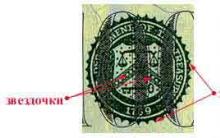







В зависимост от темпа на нарастване на цените се разграничават умерена (пълзяща), галопираща и хиперинфлация.
Станете финансово грамотен още сега!
Какво е необходимо да се отрази в счетоводните регистри
Класификация на счетоводните регистри
Икономически ефект и икономическа ефективност